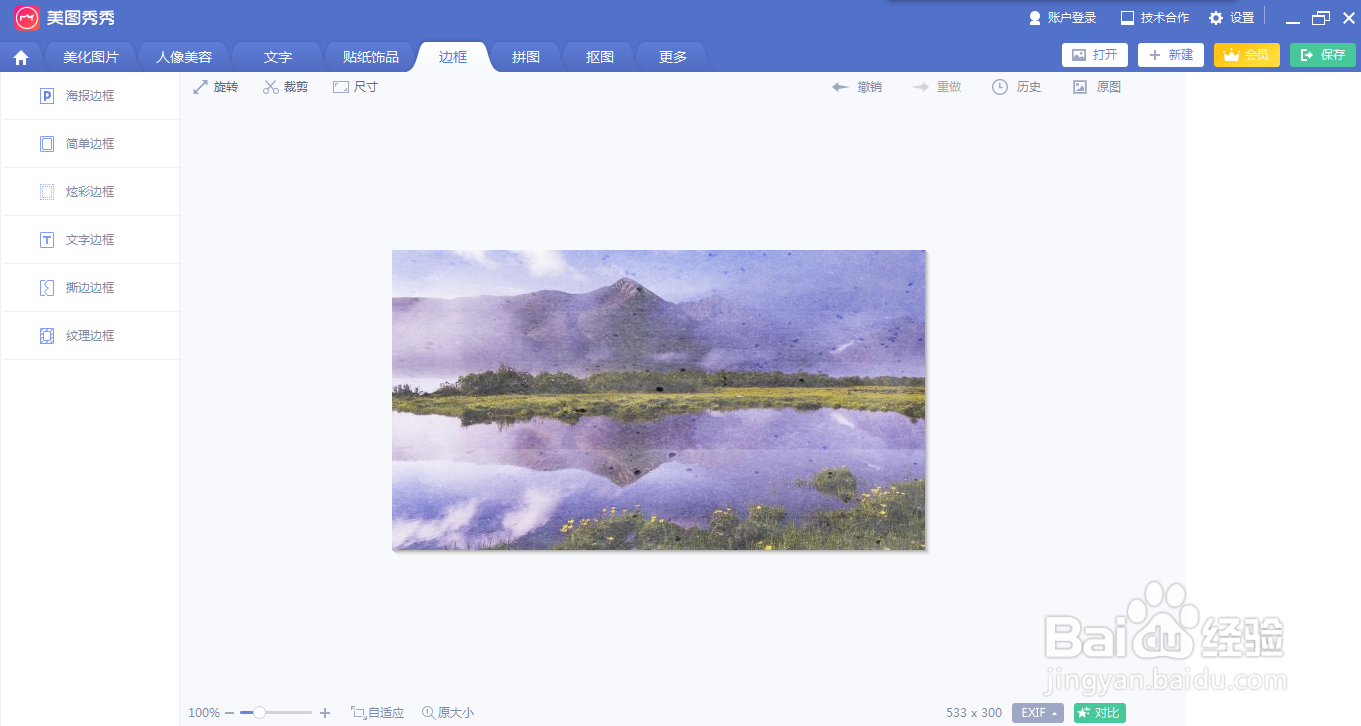1、打开美图秀秀 v6.3.9.1,进入其主界面;
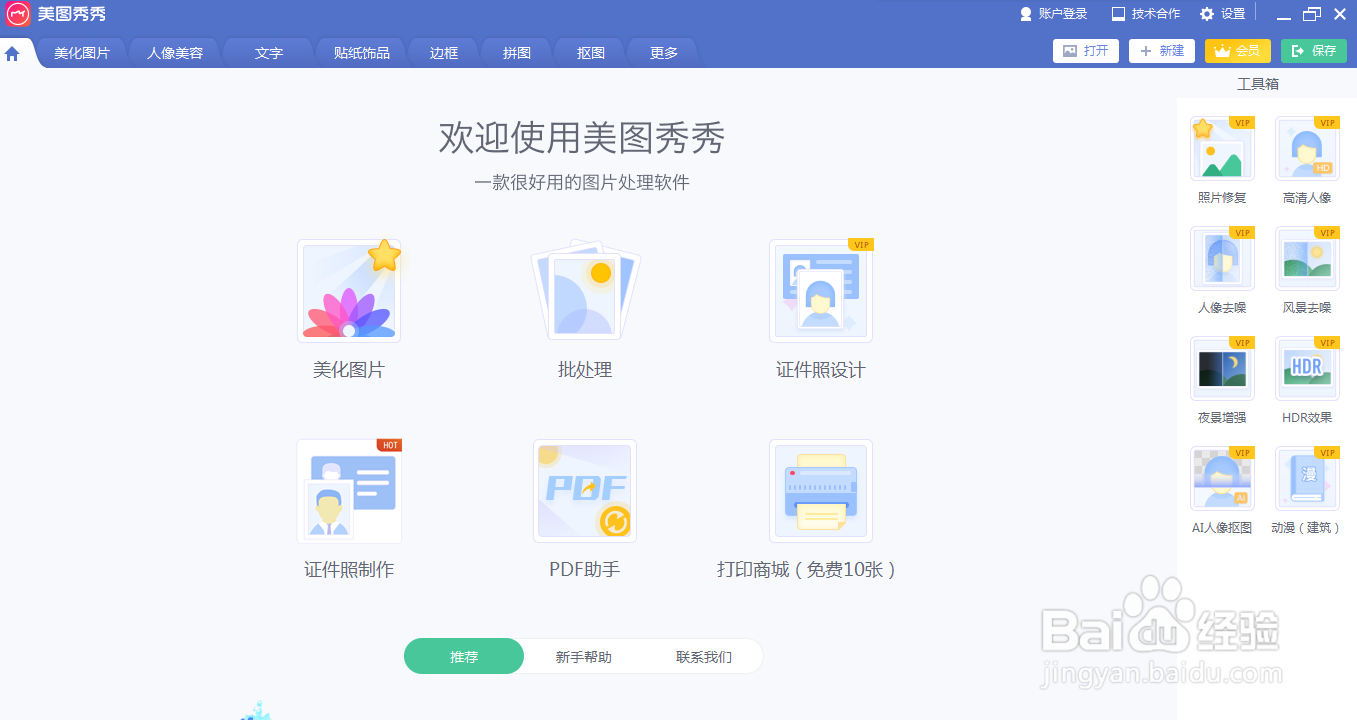
2、点击打开按钮;

3、找到并选中准备好的图片文件,按打开
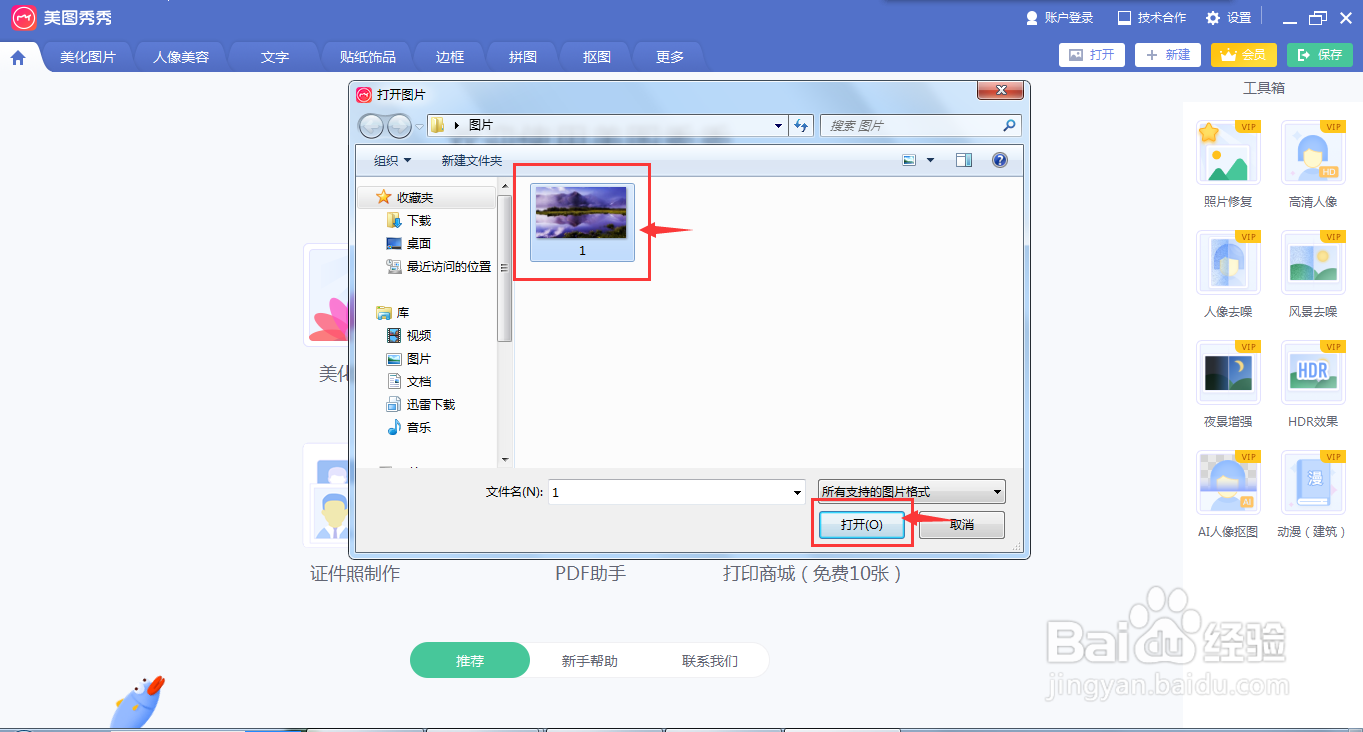
4、将图片添加到美图秀秀中;
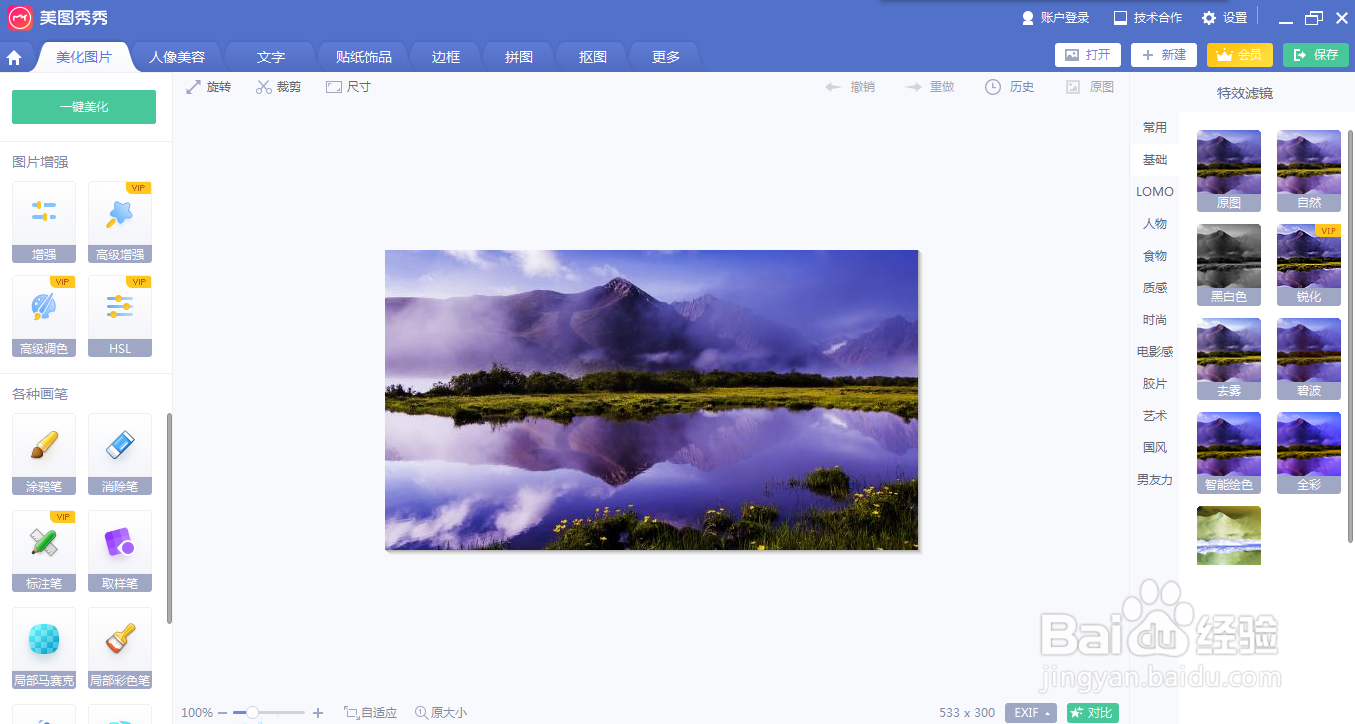
5、点击边框菜单,选择纹理;
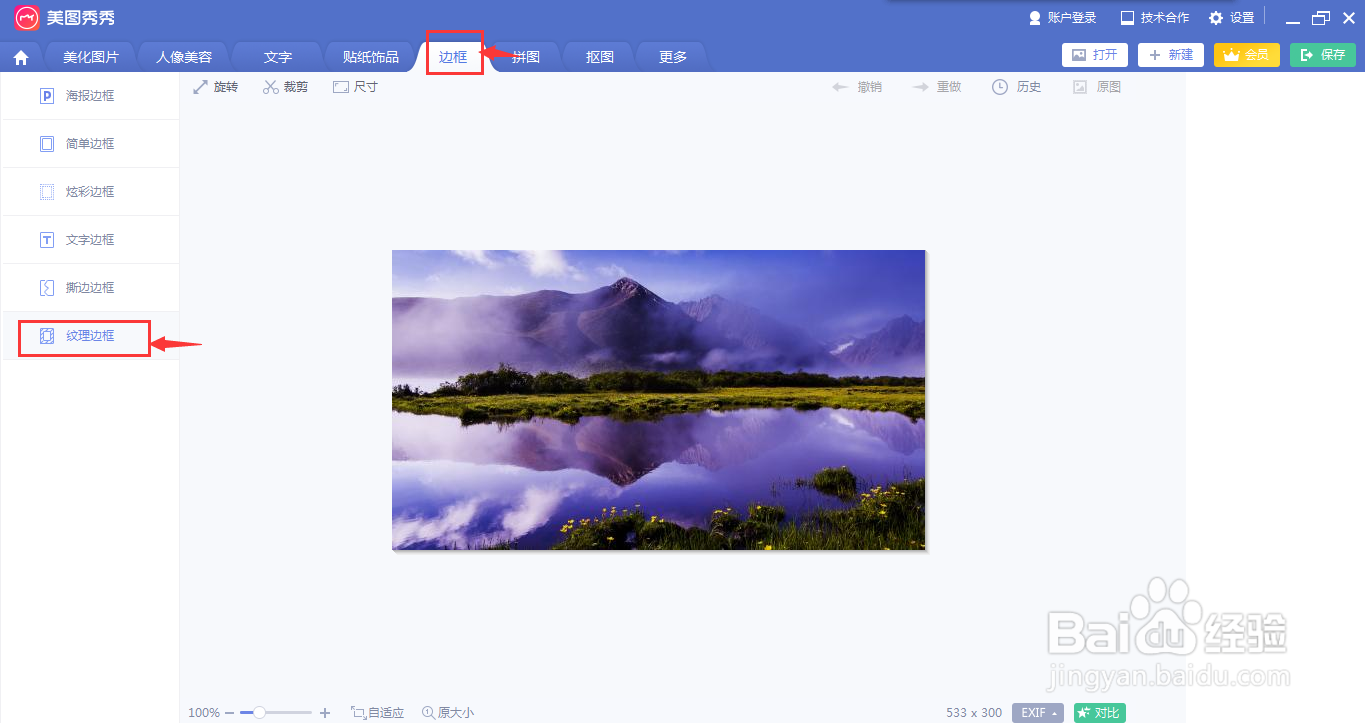
6、在右边的样式中点击添加一种纹理边框,按应用当前效果;
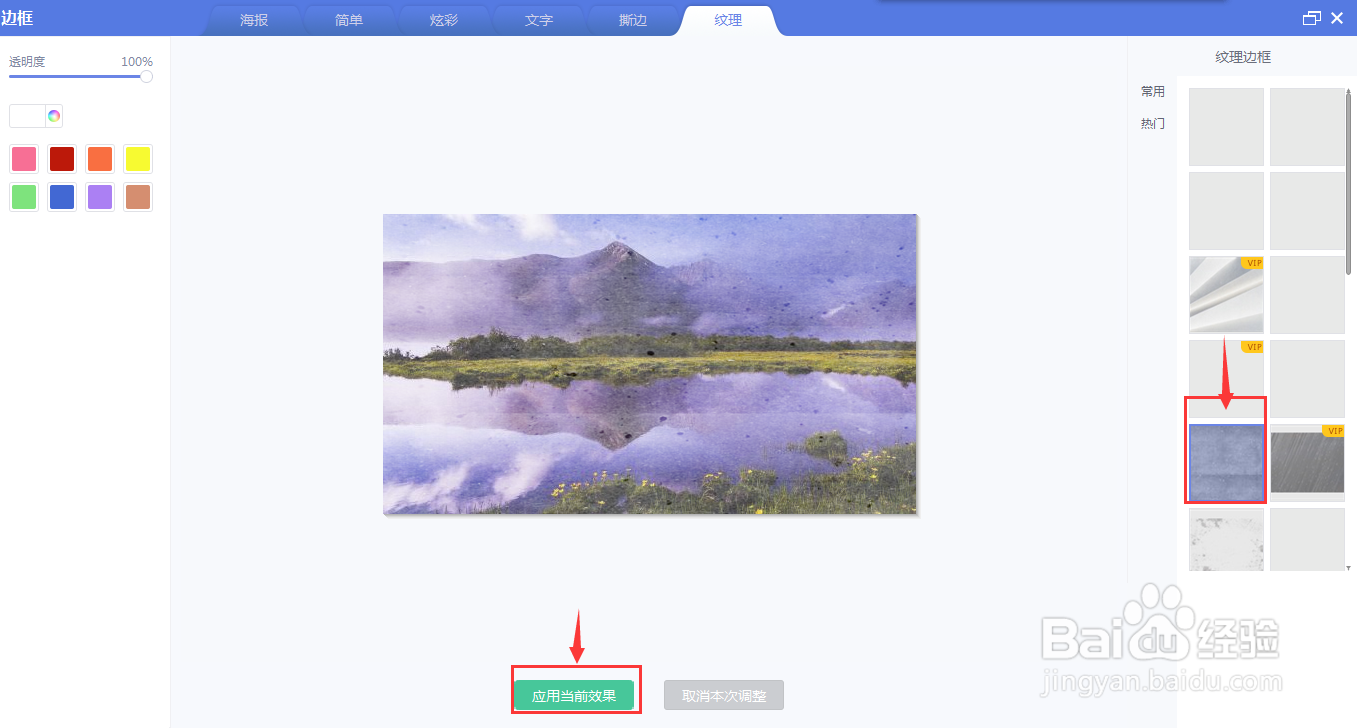
7、我们就在美图秀秀中给图片添加上了纹理边框。
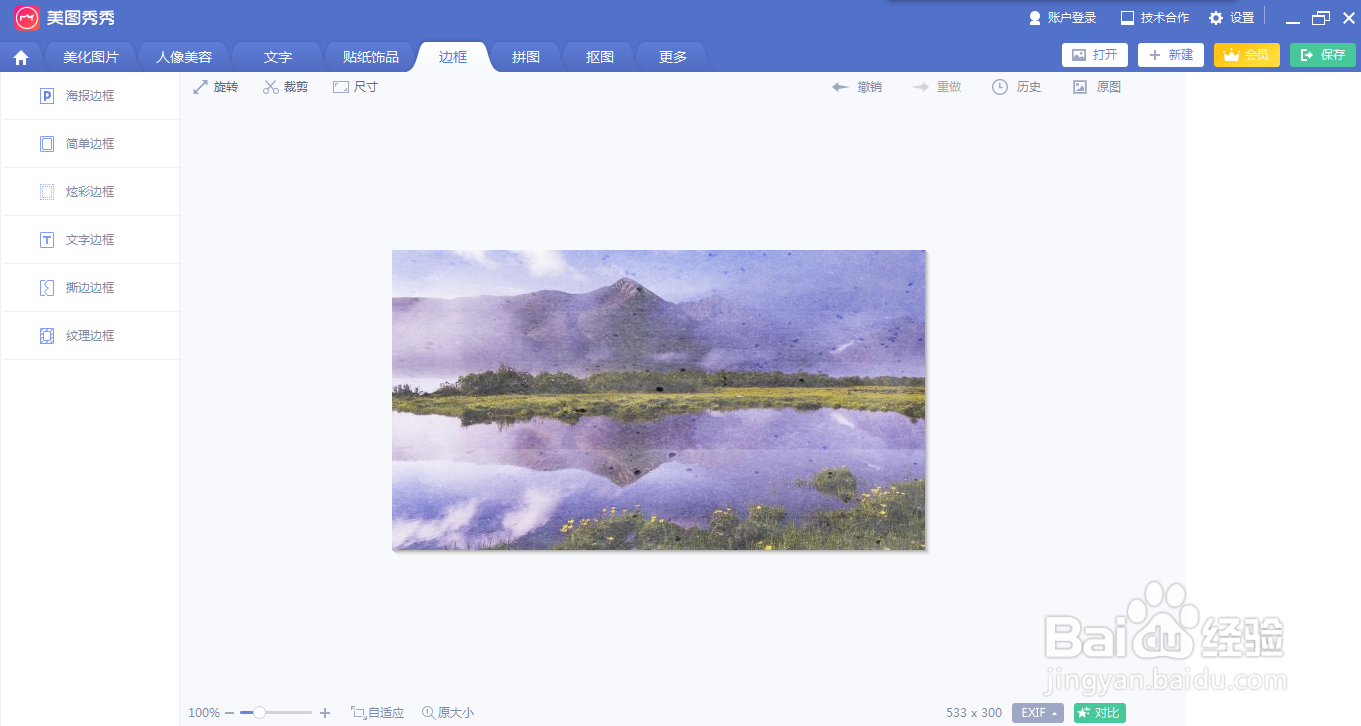
时间:2024-10-30 07:50:34
1、打开美图秀秀 v6.3.9.1,进入其主界面;
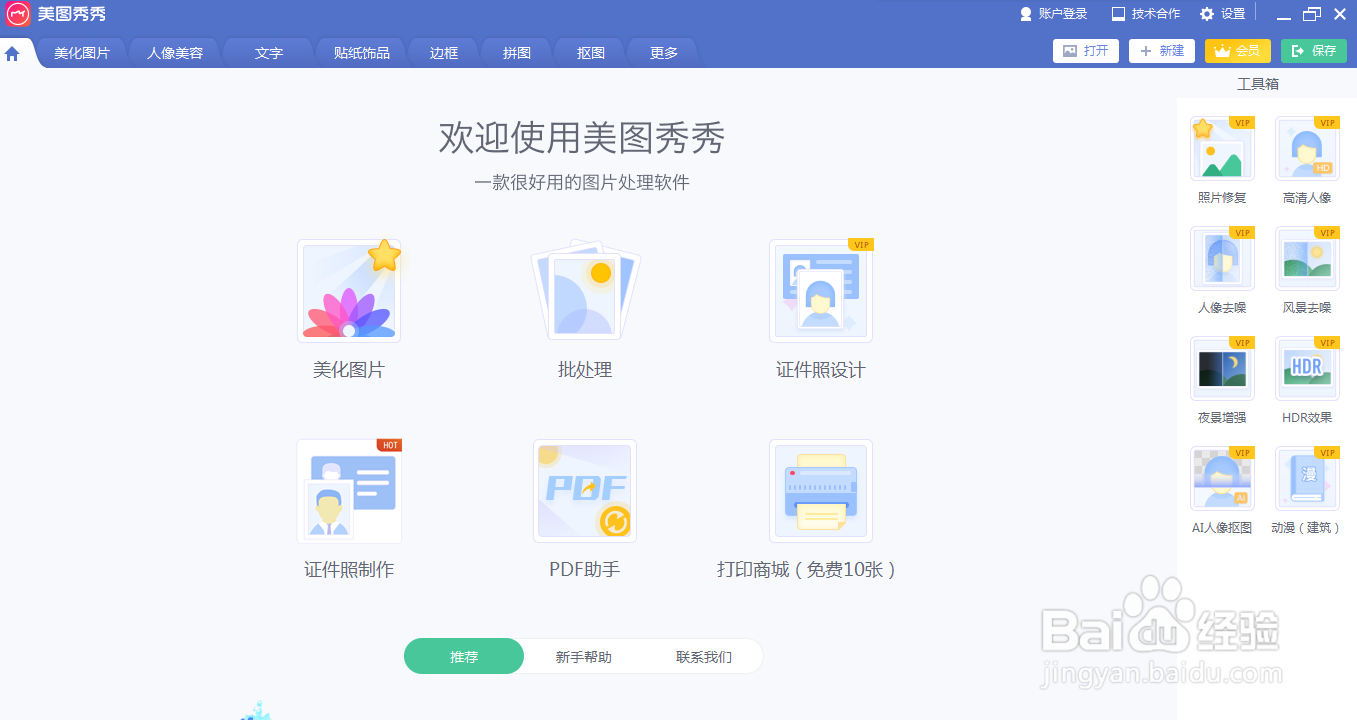
2、点击打开按钮;

3、找到并选中准备好的图片文件,按打开
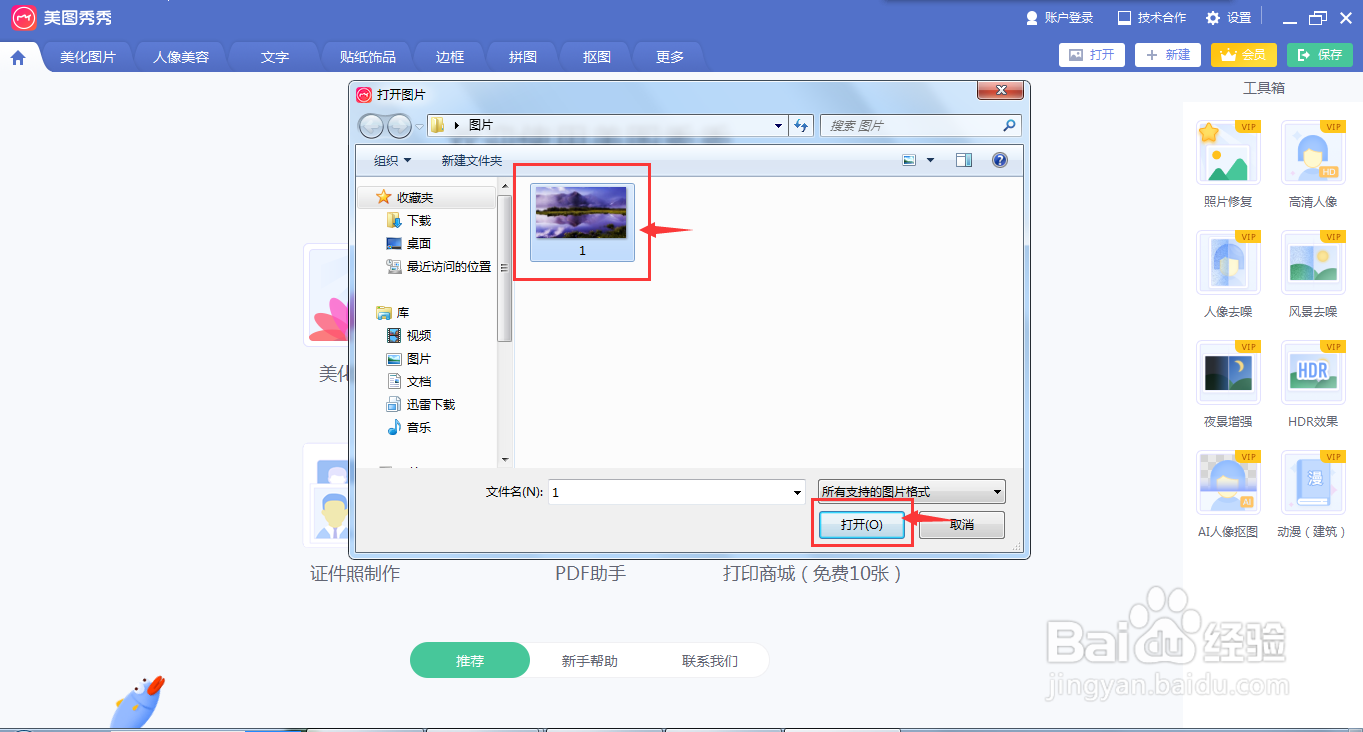
4、将图片添加到美图秀秀中;
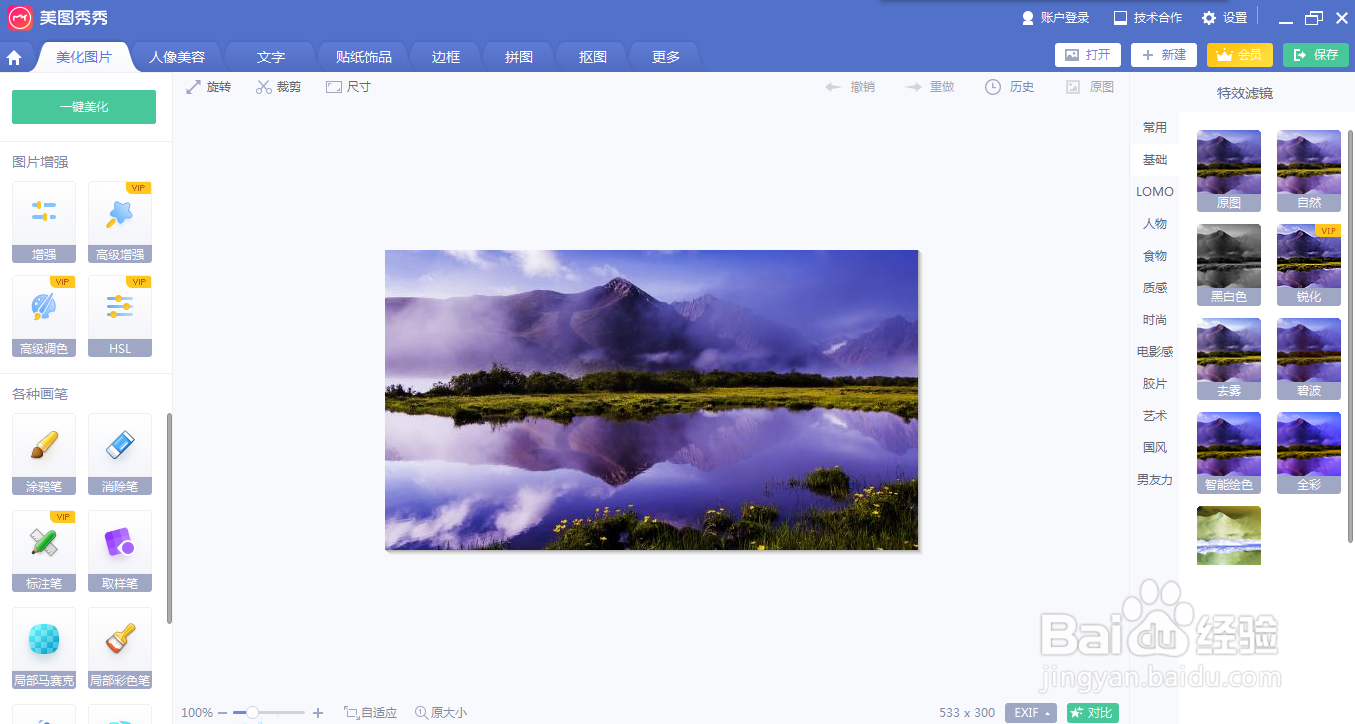
5、点击边框菜单,选择纹理;
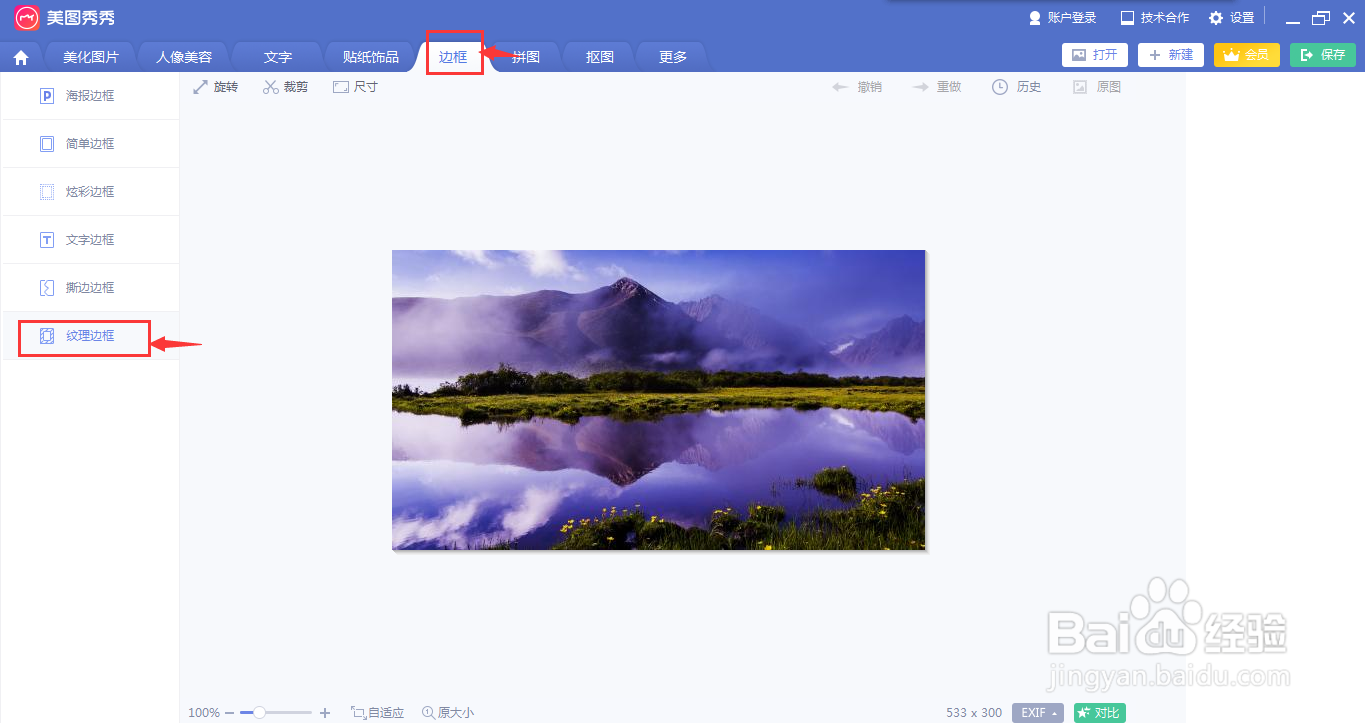
6、在右边的样式中点击添加一种纹理边框,按应用当前效果;
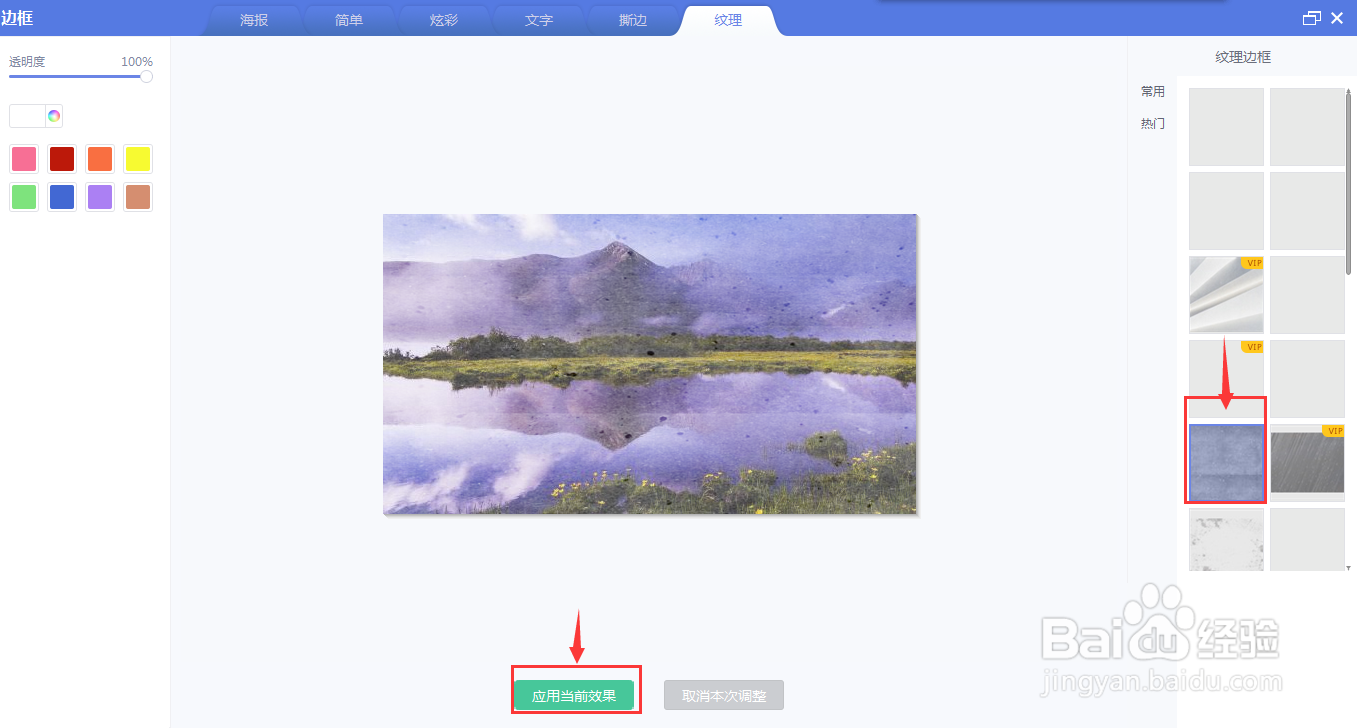
7、我们就在美图秀秀中给图片添加上了纹理边框。